-
笔记本摄像头,小编告诉你笔记本自带摄像头怎么打开
- 2018-01-22 10:26:24 来源:windows10系统之家 作者:爱win10
绝大多数笔记本都自带有摄像头,有些朋友找不到摄像头打不开的位置,平时都没有怎么去打开,一般都是静止的状态,有的用户甚至由此至终都没有使用,这就造成了,配置荒废的现象了,那么使用笔记本的用户该怎么打开摄像头呢?今天,小编就来跟大家唠唠笔记本自带摄像头打开方法了。
现在,基本上的很多人都用上笔记本电脑了,我们都知道笔记本自带摄像头,平时也就闲置在那,而有的用户突然心血来潮,想使用笔记本摄像头来跟远方的好友聊天,却猛然发现自己像无头苍蝇般,不知道怎么打开笔记本摄像头。为此,小编就给大家带来了打开笔记本自带摄像头的方法了。
笔记本自带摄像头怎么打开
打开开始菜单,右键“计算机”选择“管理”。
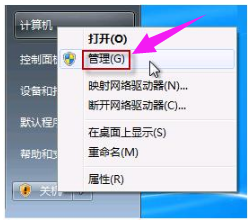
打开摄像头系统软件图解1
在“计算机管理”窗口左边一栏,双击“设备管理器”。
然后,从右边栏中找到“图像设备”,点开。
在摄像头设备上右键鼠标,选择“属性”。
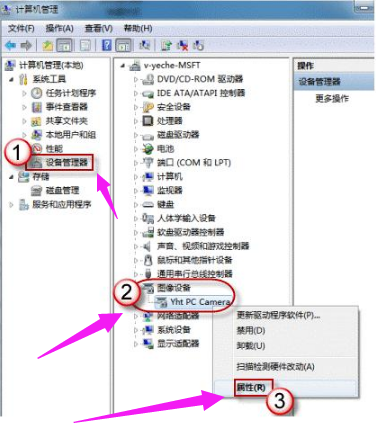
打开摄像头系统软件图解2
在“驱动程序”选项卡上,单击“驱动程序详细信息”,可以看到.exe 文件的详细路径(通常位于系统盘 Windows 文件夹下)。
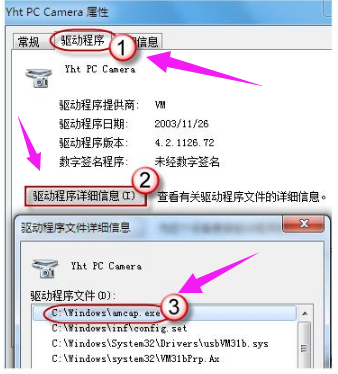
自带摄像头系统软件图解3
在系统盘中,循路径找到这个程序文件,右键鼠标,选择“创建快捷方式”,存放到桌面上。
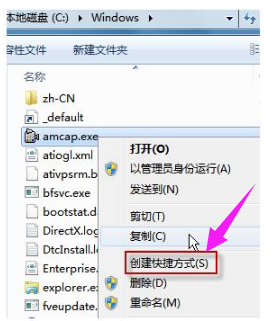
自带摄像头系统软件图解4
回到桌面,右键单击快捷方式,“复制”。然后打开如下文件夹:
系统盘:Users用户名AppDataRoamingMicrosoftWindowsNetwork Shortcuts
例如 C:UsersxiaoyiAppDataRoamingMicrosoftWindowsNetwork Shortcuts
(AppData 是隐藏文件夹。如果看不到,请点击“组织”->“文件夹和搜索选项”。在“查看”选项卡上点选“显示隐藏的文件、文件夹和驱动器”。)

打开摄像头系统软件图解5
打开“计算机”,现在就可以看到摄像头图标了。
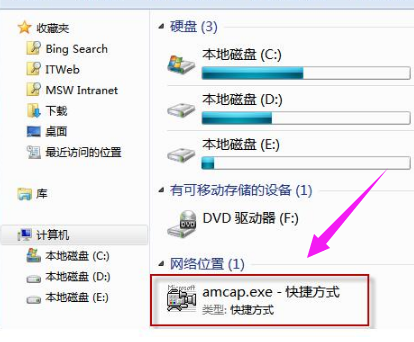
打开摄像头系统软件图解6
关于打开笔记本自带摄像头的操作,小编就给诸位讲到这里了。
猜您喜欢
- 笔记本显卡排行,小编告诉你笔记本显卡..2018-06-12
- win7怎么升级到win10?2022-09-05
- 电脑公司xp系统怎么样2016-10-21
- 如何安装或者卸载系统中的字体..2015-03-25
- 小编告诉你win8激活方法2018-10-12
- PCI简易通讯控制器驱动,小编告诉你PCI..2018-06-23
相关推荐
- 雨林木风win10专业版ghost64位推荐.. 2016-11-10
- 大番茄一键系统如何重装 2017-03-29
- 系统之家win1064纯净版下载介绍.. 2016-11-18
- 什么软件能一键重装系统呢?.. 2017-02-27
- 专业版win8密钥使用大全制作教程.. 2017-04-22
- 技术编辑教您电脑运行慢怎么办.. 2018-12-11





 系统之家一键重装
系统之家一键重装
 小白重装win10
小白重装win10
 小白系统Ghost win8 32位纯净专业版下载 v1906
小白系统Ghost win8 32位纯净专业版下载 v1906 FastStone Capture v7.5 汉化绿色特别版 (图像捕捉编辑)
FastStone Capture v7.5 汉化绿色特别版 (图像捕捉编辑) 淘宝装修工具 v3.0 中文版 (淘宝店铺装修素材工具)
淘宝装修工具 v3.0 中文版 (淘宝店铺装修素材工具) 小白系统Ghost windows XP SP3 纯净版201707
小白系统Ghost windows XP SP3 纯净版201707 中国网络电视台 V2.4.0.5 简体中文绿色免费版(CCTV官方的视频播放软件)
中国网络电视台 V2.4.0.5 简体中文绿色免费版(CCTV官方的视频播放软件) 雨林木风 Ghost xp sp3 特别装机版 YN13.20
雨林木风 Ghost xp sp3 特别装机版 YN13.20 Adobe Photos
Adobe Photos 电脑公司Ghos
电脑公司Ghos 雨林木风 gho
雨林木风 gho 硬盘分区工具
硬盘分区工具 电脑公司ghos
电脑公司ghos 电脑公司ghos
电脑公司ghos qq浏览器微信
qq浏览器微信 StartIsBack
StartIsBack  PPS影音 v3.1
PPS影音 v3.1 windows之家
windows之家 小白系统Ghos
小白系统Ghos 粤公网安备 44130202001061号
粤公网安备 44130202001061号